
ST-Paint plus: Malerische GEM-Fenster

Bequeme Einstellungen mit der Maus durch übersichtliche Menüs
Jedesmal, wenn Paulchen Pixelkleckser in Gönnerlaune ist, öffnet er für Besucher seinen großen Büroschrank mit der einzigen kompletten ST-Malprogrammsammlung auf der Welt. Gleich neben diesem Pixelantenmuseum wartet bereits ein zweiter Schrank auf die nächste Generation der Elektronik-Pinsler. Die ersten Vertreter dieser neuen Gattung haben ihren Platz schon eingenommen. Vor der Arbeit mit »ST-Paint plus« wird die kopiergeschützte Programmdiskette durch Angabe von Name und Adresse des Anwenders installiert. Dabei hebt das Installationsprogramm den Kopierschutz auf. Benutzer einer Festplattenstation und leidgeprüfte ST-Genossen mit integrierten Diskettenlaufwerken (1040 ST und Mega ST) dürften ein derartiges Schutzverfahren dankbar begrüßen. Nach dieser kurzen Anfangsverzögerung schreitet man jedoch sogleich zur Tat. ST-Paint »versüßt« sich die Wartezeit beim Laden - es ist über 240 KByte lang - durch Absingen eines kleinen Liedes und testet die Arbeitsfreude des Monochrom- Monitors durch Einblenden eines Eröffnungsbildes. Ungeduldige Computermaler mit empfindsamen Ohren können diesen audio-visuellen Genuß glücklicherweise abschalten.
Befindet sich das Programm endlich ordentlich im Speicher, entfaltet sich vor dem staunenden Auge des Benutzers ein ausgeteiltes GEM-Desktop, ähnlich wie bei »Adimens ST« und »1st Word Plus«. Neben den üblichen Dialog- und Hinweisboxen sowie neben mehreren PullDown-Menüs hat es einige ungewohnte, aber dennoch sehr anwenderfreundliche Bedienungselemente aufzuweisen. Monochrome Malprogramme »protzen« in der Regel mit einer Fülle von Funktionen, die den Entwurf von Computerkunstwerken vereinfachen sollen. ST- Paint plus bietet dem Anwender auf dem Bildschirm drei Bedienungsbereiche. Zu der wohl jedem ST-Besitzer vertrauten Menüleiste gesellen sich eine Reihe von Icons mit unterschiedlichen Aufgaben sowie eine »Hilfsleiste« mit der Funktionstastenbelegung.
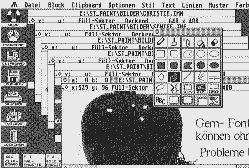
Die ungewohnte Fenstervieltalt erspart viele Speicher- und Ladevorgänge
ST-Paint plus breitet seine elektronische »Leinwand« in einem GEM-Fenster mit allen typischen Komforteigenschaften aus. Der Mauszeiger nimmt nach Programmstart die Form eines Malstiftes an, mit dem sich bei niedergedrückter Maustaste in der üblichen Weise feine Striche auf die Malfläche zaubern lassen. Möchte man allerdings mehr als nur ein paar Striche »zu Fenster« bringen, so bleibt die Suche nach dem geeigneten Malwerkzeug erfolglos.
Es sei denn, man hat sich bereits eingehend mit dem übersichtlich gegliederten Handbuch auseinandergesetzt. Ein Druck auf die rechte Maustaste stellt die gesuchten Utensilien bereit. An der Position des Mauszeigers erscheint ein kleines Fenster, aus dem man die gewünschte Zeichenhilfe durch Anklicken eines Icons aktiviert. ST-Paint plus bietet alle gängigen Standardwerkzeuge, wie zum Beispiel das Zeichnen von Kreisen und Polygonen, das Malen mit Pinsel, Sprühdose oder Farbtopf sowie einige spezielle Funktionen zur Bildbearbeitung. Hierzu zählen unter anderem das Verschieben und Kopieren von Bildausschnitten und eine Lasso-Funktion zum Ausschneiden beliebig geformter Teilflächen eines Bildes. Wem diese Art der Programmbedienung zu umständlich erscheint, der kann den größten Teil der von ST-Paint plus zur Verfügung gestellten Operationen über die Tastatur aufrufen. Malen mit Tastatursteuerung erweist sich nach einiger Einarbeitungszeit als ungemein nützlich und zeitsparend.

Lupe: Nicht nur schnell, sondern mit vielen Funktionen
Viele Leistungsmerkmale von ST-Paint plus stecken in den Details. Ein Paradebeispiel stellt die Lupenfunktion dar. Die Lupen der meisten Konkurrenzprodukte degradieren den computermalenden Anwender gewöhnlich zum stupiden »PixelSetzer«. Nicht so bei ST-Paint plus! Gut zwei Drittel des Bildschirms stehen zur Bearbeitung von Bildelementen in 8- oder 16facher Vergrößerung bereit, im übrig gebliebenen Drittel am oberen Bildschirmrand findet man Wahlfelder mit einer Fülle von Hilfswerkzeugen für die Lupenfunktion. Diese beschränken sich nicht nur auf das Entwerfen von Linien und Kreisen, sogar die Pinsel- und Sprühdosenfunktionen bleiben erhalten. Der sogenannte »CUT-Modus« erlaubt das Speichern eines frei definierbaren Blockes im Standard- Icon-Format. Ein gespeicherter Block lässt sich mit einem Resource-Construction- Programm weiterverarbeiten. Da auch die Blockfunktionen das Speichern von Bildausschnitten im Ikon-Format erlauben, ist ST-Paint plus als komfortabler Icon-Editor einzusetzen.
Die Pull-Down-Menüs sind wohlsortiert, lassen es jedoch durch eine enorme Fülle von Menüpunkten an der notwendigen Übersichtlichkeit fehlen. Im Menü »Datei« finden sich traditionsgemäß die Ein-/Ausgabe-Funktionen zum Laden, Speichern und Ausdrucken der Bilder. Eine neuprogrammierte, sehr nützliche Dateiauswahlbox bringt weiteren Komfort in die Arbeit mit Dateien. Das nächste Pull-DownMenü »Block« beschäftigt sich ausschließlich mit den Blockoperationen. Die meisten Funktionen lassen sich über ein separates, Dialogbox ähnliches Fenster oder über Tastenkombinationen ansprechen. ST- Paint plus übernimmt einen ausgeschnittenen Block in seinen Speicher, der gespeicherte Block darf in Form und Aussehen verändert werden. Dazu dienen die schon fast zum Standard gehörenden Hilfsmittel zum Vergrößern, Verkleinern, Verzerren, Biegen und Drehen eines Blokkes. ST-Paint plus erledigt diese Aufgaben schnell und variabel.
Während beim Drehen und Verzerren jeweils ein Umrißrahmen dargestellt wird, der mittels Mausbewegung zu verändern ist (das umgerechnete Bild erscheint erst nach Betätigen der entsprechenden Maustaste), führt ST-Paint plus die Größenänderungen und das Biegen unmittelbar nach Aufruf der Funktion aus. Grundlage zum Biegen bilden in erster Linie Sinus- und Cosinusberechnungen, für die der Winkelbereich von 0 bis 360 Grad und eine Amplitudengröße von 0 bis 400 Bildpunkten einstellbar sind. Zusätzlich lässt sich der Block über die Maus biegen, wobei die Mausbewegung die Verschiebung der einzelnen Zeilen und Spalten steuert. Ein gewisses Maß an Übung ist dabei unverzichtbar, da eine zu schnelle Mausbewegung Lücken im Bild hinterlässt. Wie bei fast allen Maloperationen lassen sich Mißerfolge mit der Undo-Taste rückgängig machen. Zur Bildmanipulation stehen jedoch nicht nur die Blockfunktionen bereit. Ein Icon auf dem Desktop symbolisiert ein Klemmbrett (mit computerdeutscheu Namen »Clipboard«), das wesentlich mehr bewältigt als lediglich die Ablage von Bildern. Seine Funktionen »verbrauchen« ein komplettes Pull-Down-Menü in der Menüleiste. Standardmäßig kann man selbstverständlich ein Bild ins Klemmbrett schieben und dort wieder herausholen. Darüber hinaus lässt sich der Inhalt eines Klemmbrettes über verschiedene logische Operationen mit einem Bild verknüpfen. Nach ein wenig Übung werden hierdurch überraschende Effekte erzielt. Die beiden nächsten Menüs beschäftigen sich vorwiegend mit diversen Einstellungsparametern. ST-Paint plus stellt sich ausgesprochen »einstellungsfreudig« dar. Die Einstellung verschiedener Strich- und Pinselstärken sowie deren Form und Größe, die Druckereinstellung oder die parametergesteuerte Bildbearbeitung sind nur einige Beispiele für diesen umfangreichen Funktionenkomplex. Für viele Funktionen stehen sogar eigene Editoren zur Verfügung.
Unter diesem Wust an verschiedenen Menüpunkten halten sich einige wichtige Hilfsmittel wie die Snap-Funktion, die Koordinatenanzeige oder die Anzeige der Tastaturbefehle verborgen. Zusätzlich lassen sich aus diesem Pull-Down-Menü andere Programme starten und die sogenannte Toolbox aufrufen. Hinter der Toolbox verbirgt sich eine zweite GEM-Ebene mit weiteren Funktionen, die wohl aus Platzgründen im Hauptmenü nicht mehr unterzubringen waren. Hier findet man allgemeine Diskettenoperationen wie das Formatieren von Disketten, das Löschen und Umbenennen einzelner Dateien sowie das Anlegen von Ordnern. Mit ST-Paint plus können Sie in bis zu sieben Fenstern gleichzeitig malen. Über die Blockfunktion lassen sich Bildelemente ohne jede Einschränkung zwischen den Fenstern austauschen.
Zurück von unserem Ausflug in die Toolbox-Ebene stoßen wir in den verbleibenden Pull-Down-Menüs des Haupt-Desktop auf die Menüpunkte zur Füllmuster- und Linienauswahl. Die variantenreiche Textgestaltung nimmt sogar zwei komplette Menüs in Anspruch.
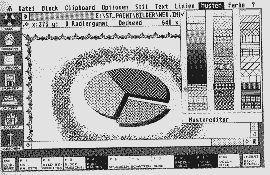
Geschäftsgrafiken gelingen schnell mit ST-Paint plus
ST-Paint plus benutzt zur Textdarstellung neben dem Systemzeichensatz zusätzlich noch GEM-Zeichensätze, wie sie zum Beispiel »Easy Draw« oder diverse Desktop Publishing-Programme einsetzen. Dies beinhaltet natürlich auch ein Schreiben mit Proportionalschrift. Leider fehlt ein Editor zum Generieren eigener Zeichensätze.
Das Fehlen eines standardisierten Dateiformates für ST-Pixelbilder führt zwangsläufig zu Kompatibilitätsproblemen zwischen den ungezählten Vertretern dieser Softwaregattung. ST-Paint plus ist in der Lage, »Degas«-, »Doodle«- und »Stad«-Bilder (die gepackten Formate von Degas-Elite und Stad sollen ebenfalls noch hinzukommen) zu laden. Aber auch das Image-Format, wie man es von GEM-Paint oder dem Snapshot-Accessory von 1st Word Plus her kennt, bereitet ST-Paint plus keinerlei Probleme.
ST-Paint plus zählt zweifelsohne mit zu den besten Programmen seiner Art. Der Preis von 129 Mark, zwar etwas höher als bei Konkurrenzprodukten, ist dennoch als günstig zu bezeichnen. Wünschenswert wären allerdings ein eigener Zeichensatzeditor, eine Vervollständigung der Tastaturbelegung sowie die Beseitigung einiger kleiner Mankos, beispielsweise die Implementierung von Laderoutinen für gepackte Stad- und Degas-Elite-Bilder. Nach Auskunft der Programmierer sind diese kleinen Mängel bis zur Markteinführung behoben.
Andreas Käufer Toni Schwaiger Wolfgang Fastenrath